3DSMAX建模教程:小提琴
来源:
作者:蝴蝶子
学习:4874人次
首先看一下效果图。

1、构画出琴身部分。

2、将图形塌陷为POLY,并在边的层级下加点。

3、连接如图两个点。

4、用同样的方法,得到下图。

5、选择面挤压两次,如图。

6、选择侧面的面分三次挤压,第一次挤压的值设为0.1,第二次为0.3,第三次为0.1。

7、进行镜像操作,设置如图。
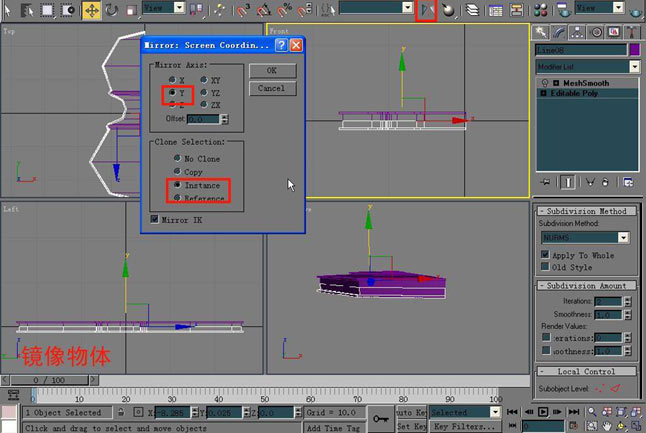
8、打断关联关系后,焊接两个物体,如图。

9、增加一个SYMMETRY修改器,得到以下对称图形。
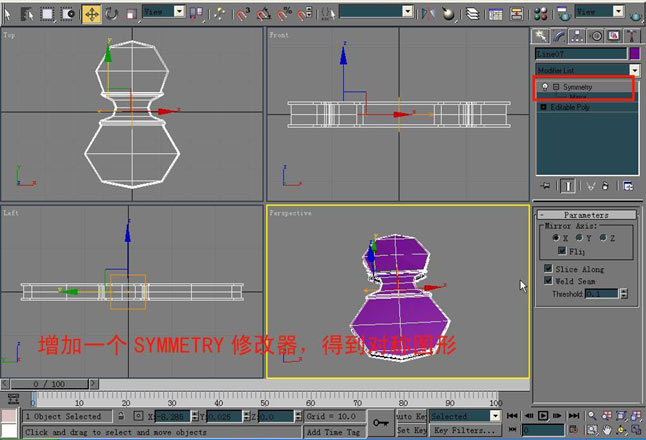
10、琴声部分完成,效果如图。

学习 · 提示
相关教程
关注大神微博加入>>
网友求助,请回答!



